"Vet noen hvordan man sletter batteribrukshistorikk på iOS 14? Jeg trenger virkelig hjelp til å slette den." Batterilevetid er et stort smertepunkt for iPhone-brukere. Apple lar deg få en oversikt over batterinivå og aktivitet fra 24 timer til de siste 10 dagene. Imidlertid gir produsenten aldri noen direkte mulighet til å tilbakestille batteristatusen. Denne veiledningen vil vise deg hvordan klar iPhone-batteribruk.
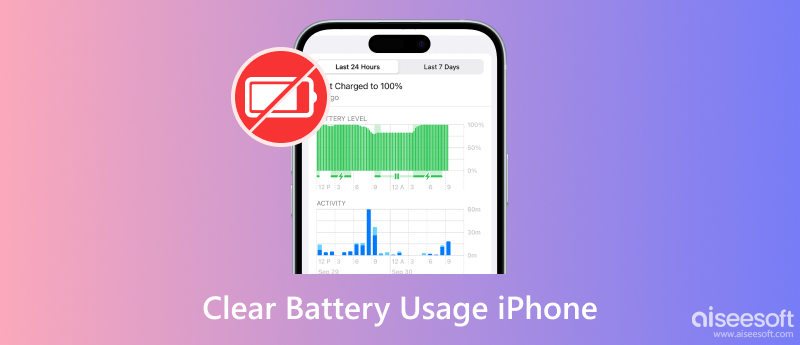
Ifølge Apple kan funksjonen Slett alt innhold og innstillinger bidra til å fjerne iPhone-batteribruken på iOS14. Kostnaden er å slette alle dine personlige data og innstillinger samtidig. Kan du slette batteribruk uten å slette iPhone? Med de gamle iOS-versjonene, som iOS 12 og tidligere, kan du fortsatt tilbakestille batteribruken på iPhone ved å lade enheten helt.
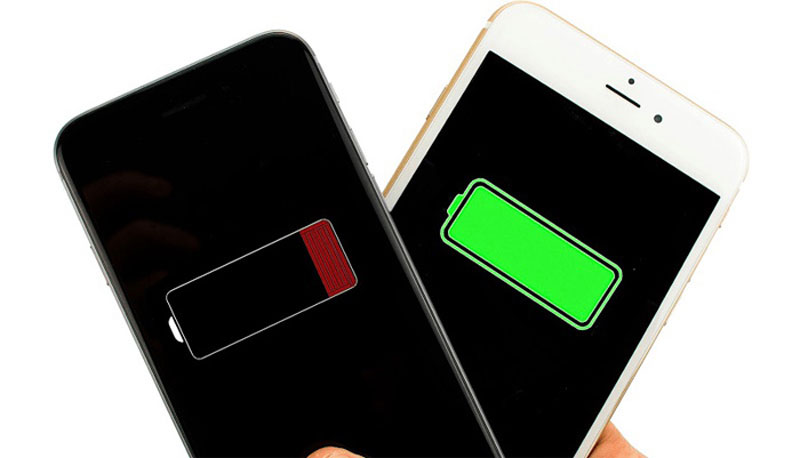
Er det mulig å fjerne batteribruken på iPhone permanent? Det korte svaret er nei. Noen vil kanskje slette batteristatistikken av hensyn til personvern. Dessverre er tilbakestilling av batteribruk ikke lenger et alternativ for iOS 13 og nyere med mindre du endrer bruksvanen din og venter i ytterligere 10 dager til den gamle statistikken forsvinner. Selv om vi ikke kan slette batteribrukssporene, kan vi slette private data på vår iPhone for å beskytte personvernet vårt. Nedenfor er et tips for deg å gjøre det.
Hvis du har bestemt deg for å slette dine private data, Aiseesoft iPhone-rens er et flott alternativ for å gjøre det. Denne iPhone-renseren hjelper deg med å gjøre en grundig og dyp rengjøring på din iPhone. Du får fjerne store unødvendige filer, appene du ikke helt avinstallerte, og de private dataene du ikke vil at andre skal spore. Dessuten kan den enkelt tømme iPhone-lagring og spare mer plass på enheten din. I mellomtiden sørger den sikre modusen inne i at du ikke mister viktige data. Videre, hvis du er i ferd med å fjerne alt, sikrer middels sikkerhetsnivå at alle dataene dine blir fjernet og ikke kan gjenopprettes. Dessuten tilbyr den mer enn å slette alle iPhone-dataene dine; du vil også finne det nyttig å avinstallere apper, fjerne søppelfiler og mer.

143,600 Nedlastinger
100 % sikker. Ingen annonser.
100 % sikker. Ingen annonser.
Slett private data for forbedret sikkerhet
Koble til iPhone
Fyr opp denne utmerkede iPhone Cleaner når du installerer den på datamaskinen din. Den er kompatibel med Windows 11/10/8/7 og Mac OS X og nyere. Koble iPhone til den samme datamaskinen med en kompatibel kabel. Programvaren vil oppdage håndsettet ditt umiddelbart.
For iOS 11 og nyere, skriv inn passordet ditt for å godkjenne tilkoblingen.

Velg slettemodus
Det er flere alternativer i venstre kolonne. Velg Slett private data for å gå inn i hovedgrensesnittet. Nå vil du få to forskjellige slettemoduser:
Egendefinert sletting: Fjern private data og filer selektivt.
Slett med ett klikk: La programmet analysere og velge alle private filer som du kan slette.
Du kan velge én modus i henhold til situasjonen din og gå videre.

Slett private data
Klikk på Slett-knappen for å begynne å slette iPhone-statistikk umiddelbart. Vent til prosessen er fullført, og koble iPhone fra datamaskinen.
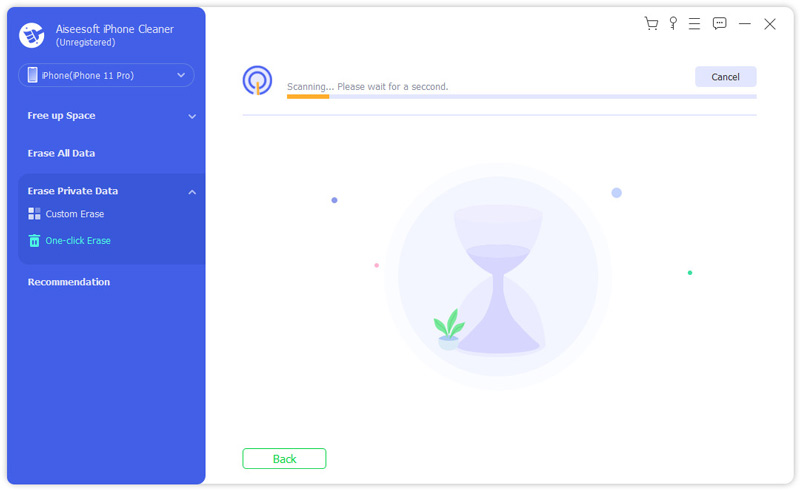
For å sikre en vellykket sletteprosess, sørg for at Finn min iPhone-funksjonen er deaktivert på iPhone. Hvis du er redd for at du vil angre på å slette noen av filene, lag en sikkerhetskopiering for iPhone ved hjelp av iTunes, iCloud eller tredjepartstjenester.
Kan du slette batterihistorikken din på iPhone 11?
Nei, du kan ikke tilbakestille batteribruken på iPhone som kjører iOS 13 og nyere. Ifølge Apple kan brukere bare oppnå det ved Slett alt innhold og innstillinger, som vil bringe enheten til fabrikkstatus.
Hvordan skjule appbruk på iPhone?
Selv om du ikke kan tilbakestille batteribruken på iPhone, er det mulig å skjule appens batteribruk. Gå til Innstillinger-appen fra startskjermen, velg Generelt, bruk, og Batteriforbruk. Bestem deg deretter for å vise eller skjule batteribruken for hver app.
Hvorfor går batterikapasiteten min ned på iPhone 11?
Siden alle batterier har kjemisk alder, reduseres mengden ladning de kan holde etter hvert som tiden går. I tillegg kan et batteris evne til å levere maksimal øyeblikkelig ytelse reduseres.
konklusjonen
Nå burde du forstå hvordan fjerne batteribruk på iPhone. Historien er litt annerledes i gamle og tidlige systemer. På iOS 12 og tidligere kan du fjerne batteribruken på iPhone ved å lade enheten helt. For nye systemer må du utføre en fabrikktilbakestilling for å få den. Aiseesoft iPhone Cleaner kan gjøre jobben på hvilken som helst iPhone. Hvis du støter på andre problemer relatert til samme emne, vennligst kontakt oss ved å legge igjen en melding i kommentarfeltet under dette innlegget.

iPhone Cleaner kan rydde opp ubrukelige data på enheten din selektivt. Du kan også bruke den til å tørke av dine private data og holde iPhone / iPad / iPod Touch rask og trygg.
100 % sikker. Ingen annonser.
100 % sikker. Ingen annonser.